Counter-Strike:Global Offensive (CSGO) ist ein Ego-Shooter-Spiel, das von Valve entwickelt und veröffentlicht wurde. Wie bei früheren Counter-Strike-Spielen können wir auch unseren eigenen dedizierten Server hosten, der uns die volle Kontrolle über unseren Server gibt. Wir können benutzerdefinierte Plugins installieren, die unserem Server ein neues Aussehen verleihen, oder wir können unseren Server für verschiedene Modi wie Tournament Matches, Better Deathmatch usw. konfigurieren.
Voraussetzungen für die Einrichtung eines CSGO-Servers:
- Mindestens 2 GB RAM und 2 vCore und mindestens 50 GB Festplatte (CSGO-Server nimmt viel CPU und RAM in Anspruch, sobald mehr Spieler beitreten)
- Ein Steam-Konto mit CSGO zum Generieren (GSLT). Ohne ein GSLT-Token ist Ihr Server nur für LAN-Spieler zugänglich. Damit es funktioniert und für das Internet-Gameplay bereit ist, benötigen Sie ein GSTL-Token.
Counter-Strike-Server installieren
Schritt 1:Konfigurieren der Firewall
sudo iptables -R INPUT 5 -p udp -m udp –dport 26900:27030 -j ACCEPT
Schritt 2:Server vorbereiten
Zuerst müssen wir unseren Server für unsere Serverinstallation vorbereiten. Wir müssen unseren Server aktualisieren und ein Paket installieren, das vom Server und SteamCMD verwendet werden kann
apt-get update
apt-get install lib32gcc1 lib32stdc++6
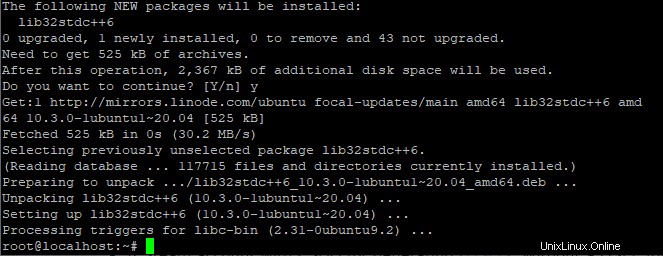
Schritt 3:SteamCMD herunterladen/installieren
SteamCMD ist eine Befehlszeilenversion von SteamClient. Wir können die Software verwenden, um verschiedene dedizierte Server zu installieren oder zu aktualisieren, indem wir einfach die AppID des Spiels erwähnen. Die folgenden Schritte können mit einem Root-Benutzer durchgeführt werden, es wird jedoch empfohlen, dies mit einem Nicht-Root-Benutzer durchzuführen.
useradd -m steamcmd
Dann wechseln wir zu unserem neu erstellten Benutzer!
su – steamcmd
mkdir steamcmd &&cd steamcmd
Dann müssen wir die neueste Version von SteamCMD direkt von den Steam-Servern herunterladen.
wget https://steamcdn-a.akamaihd.net/client/installer/steamcmd_linux.tar.gz
tar xf steamcmd_linux.tar.gz
Schritt 4:CSGO-Server mit SteamCMD installieren
Zuerst müssen wir SteamCMD mit dem folgenden Befehl ausführen
./steamcmd.sh
Zuerst aktualisiert sich SteamCMD selbst, dann sehen wir eine Eingabeaufforderung wie diese!
Steam>
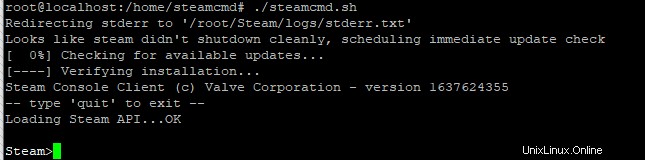
Wir müssen uns entweder mit unserem eigenen Konto auf den Steam-Servern anmelden oder wir können uns anonym anmelden, um unsere Server zu installieren oder zu aktualisieren. Es wird unseren Prozess in keiner Weise beeinflussen. Im neuen SteamCMD-Update müssen wir zuerst unser Verzeichnis festlegen, in dem der Spieleserver installiert wird, dann müssen wir uns bei den Steam-Servern anmelden, um unseren Server zu aktualisieren. 740 ist die AppID für den CSGO Dedicated Server.
force_install_dir /home/csgo
anonym anmelden
app_update 740 validieren
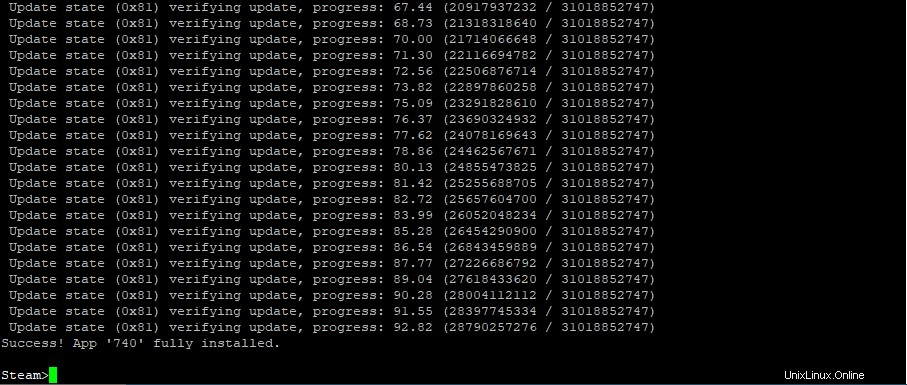
Nach der Installation des Servers sehen wir den folgenden Befehl „Erfolg! App ‚740‘ vollständig installiert.“ Das bedeutet, dass unser Server vollständig installiert ist. Aber bevor wir den Server starten, müssen wir einige Einstellungen und Konfigurationen vornehmen!
Schritt 5:Erstellen eines Bash-Skripts zum Ausführen des Servers
Wir können unseren Server manuell starten, aber der Server benötigt einige Parameter und GSLT-Token. Stattdessen können wir ein einfaches Bash-Skript erstellen, das unseren Server am Laufen hält, selbst wenn wir unsere SSH-Verbindung schließen.
So erstellen Sie das Skript:
nano server.sh
Fügen Sie den folgenden Inhalt in das Skript ein und speichern Sie es mit STRG+O
So starten Sie den Server im klassischen Wettbewerbsmodus:
!/bin/sh
screen -S „CSGO“ ./srcds_run -game csgo -tickrate 128 -usercon +game_type 1+game_mode 0 +map de_dust2 +sv_setsteamaccount (Füge dein GSLT-Token hier ein)

Um den Server im Classic Casual Mode zu starten:
!/bin/sh
screen -S „CSGO“ ./srcds_run -game csgo -tickrate 128 -usercon +game_type 0+game_mode 0 +map de_dust2 +sv_setsteamaccount (Füge dein GSLT-Token hier ein)
Um den Server im Deathmatch-Modus zu starten:
!/bin/sh
screen -S „CSGO“ ./srcds_run -game csgo -tickrate 128 -usercon +game_type 1+game_mode 2 +map de_dust2 +sv_setsteamaccount (Füge dein GSLT-Token hier ein)
Schritt 6:Server.cfg für optimale Einstellungen und Leistung konfigurieren
Sie können den Server starten und der Server startet mit Standardeinstellungen ohne Namen oder RCON-Passwort. Dazu können Sie Ihrer server.cfg
folgende Einstellungen hinzufügennano /yourcsgodir/csgo/cfg/server.cfg
Hostname „Ihr Servername hier“
rcon_password „Rconpassowrdhere“
sv_password „“
sv_tags „“ // Setze hier Server-Tags wie dm,ffa,128tic etc
// Einstellungen für 128 Tick
sv_maxcmdrate 128
sv_mincmdrate 128
sv_minupdaterate 128
sv_maxupdaterate 128
Schritt 7:GSLT-Token generieren
Wenn Sie Ihren Server über das Internet zugänglich und erreichbar machen möchten, benötigen Sie ein GSLT-Token. Ohne dieses Token ist Ihr Server nur über LAN erreichbar und es würde eine Warnung generieren, wie in der Abbildung unten in Schritt 8 gezeigt.
- Steam-Konto mit CSGO gekauft
- Konto darf nicht beschränkt sein und hat eine Telefonnummer
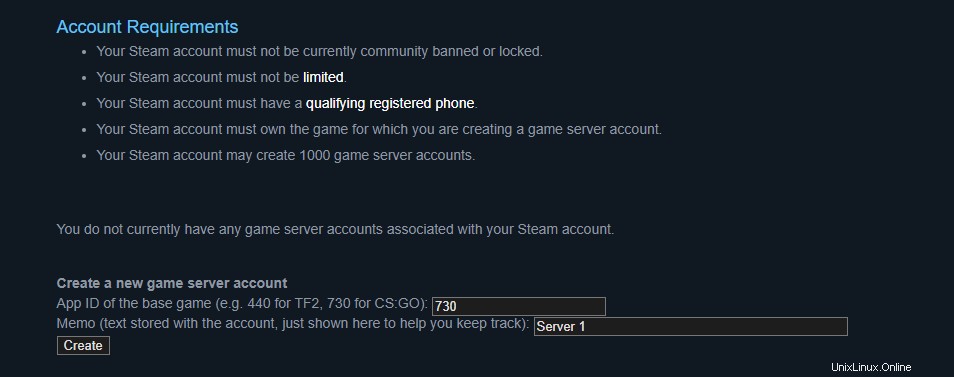
Schritt 8:Ausführen Ihres Servers
Fügen Sie das folgende generierte Token zu Ihrer startscript.sh hinzu. Wenn Sie alle obigen Schritte ausgeführt haben, können Sie den Server jetzt mit den folgenden Befehlen starten (Hinweis:Wenn Sie möchten, dass Ihr Server auf der Internetliste steht, müssen Sie Ihr GSLT-Token generieren und hinzufügen
cd /home/csgo
./server.sh
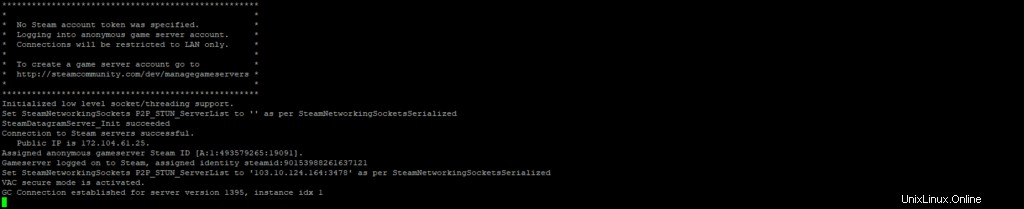
Ihr Server ist betriebsbereit. Um nun das „Es wurde kein Steam-Konto-Token angegeben“ zu entfernen, müssen Sie ein GSLT-Token generieren, wie in Schritt 7 gezeigt .